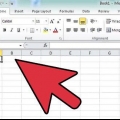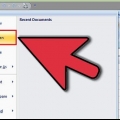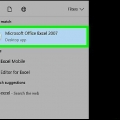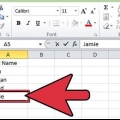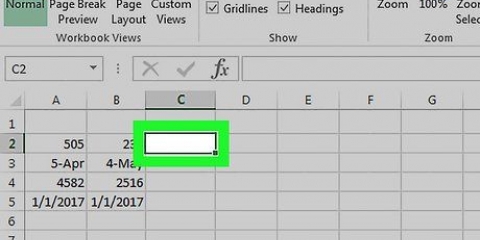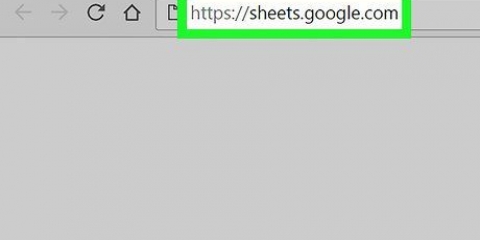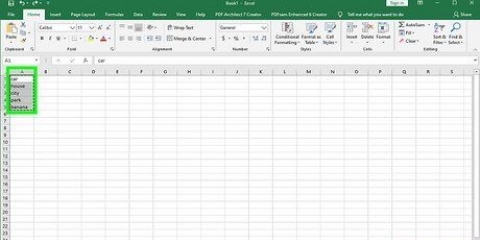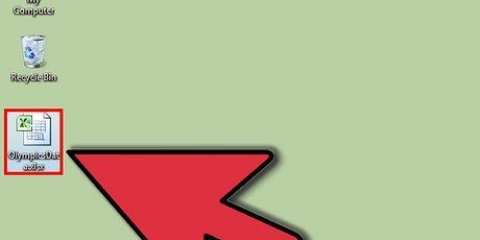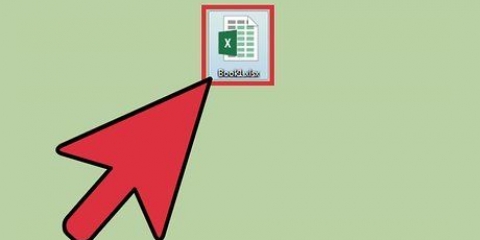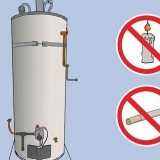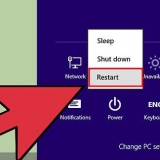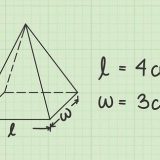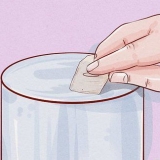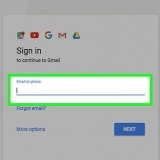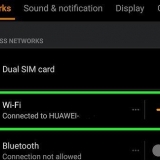Saamgevoegde selle beslaan twee of meer kolomme spasie. Byvoorbeeld: samevoeging van `n reeks selle in kolomme a en B lewer `n sel wat oor die kolomme strek a en B. Jy kan nie `n sel verdeel wat nog nie met een of meer ander selle saamgevoeg is nie.


Ontbind selle in excel
Inhoud
Hierdie handleiding sal jou leer hoe om twee of meer selle in Microsoft Excel te ontbind.
Trappe

1. Maak jou Excel-dokument oop. Dubbelklik op die Excel-dokument wat jy wil oopmaak.

2. Kies die saamgevoegde sel. Soek die sel wat jy wil verdeel, en klik dit een keer om dit te kies.

3. Klik op die bladBegin. Jy kan dit aan die bokant van die Excel-venster sien. Dit sal die spyskaart oopmaak Begin.
Slaan hierdie stap oor as jy reeds in die oortjie is Begin is.

4. Maak die `Merge & Centre`-kieslys oop. Klik op die afpyltjie
regs van die knoppie Voeg saam en sentreer in die `Belyning`-groep van die hoofkieslys. `n Aftrekkieslys sal verskyn.
5. klik opOntbind selle. Hierdie opsie kan gevind word in die aftreklys. Die selle word nie saamgevoeg nie, en die waarde van die selle word by die sel heel links bygevoeg.
Byvoorbeeld, as jou saamgevoegde sel die woord `Hallo` bevat het, sal die ontbinding van die woord `Hallo` in die sel heel links plaas.
Wenke
- As jy Excel gebruik in `n taal wat van regs na links lees, sal die nie-saamgevoegde waarde in die sel heel regs verskyn.
Waarskuwings
- Jy kan nie `n sel ontbind wat nie met ander (of `n groep) selle saamgevoeg is nie.
Artikels oor die onderwerp "Ontbind selle in excel"
Оцените, пожалуйста статью
Gewilde